在 Netflix 上观看视频是电影或电视剧粉丝的一大乐趣,因为它提供了大多数最新剧集,具有超高的视觉和听觉质量。然而,有时 网络波动 可能会导致图像延迟、闪烁,甚至黑屏,影响观看体验。因此,下载并离线观看 Netflix 电影是一个不错的选择。
你可能会发现 Mac 电脑没有 Netflix 应用。如果没有 Wi-Fi 或互联网,很难下载和观看 Netflix。但别担心,这里有一张在各种设备上离线观看 Netflix 的方法表。您可以使用快速导航跳转到设备的相应部分。
👀 Related Reading:
在 iPhone/Android 上离线观看 Netflix 连续剧和电视节目
很容易 在 iPhone 上离线观看 Netflix/iPad(iOS 9.0 或更高版本)和 Android(Android 4.4.2 或更高版本),因为有一个具有下载功能的官方 Netflix 应用程序。从应用商店安装后,您可以在 Netflix 应用程序上下载可用的电影/节目,然后无需互联网即可离线观看 Netflix。
💡 Note:
通过官方 Netflix 应用程序下载的视频可以 只能在 Netflix 应用上观看。 你 无法传输或编辑 更糟糕的是,下载量将变成 最长 30 天不可用 甚至在第一次播放后 48 小时仍可观看。如果您仍想离线观看,则需要重新下载。
步骤1. 下载最新版本的 Netflix 应用程序后,启动它。
第 2 步。 搜索目标 Netflix 电影或电视节目并点击。如果屏幕上的播放图标下显示下载图标,则可以下载。
步骤3. 找到可下载的视频后,点击下载按钮下载 Netflix 剧集。下载完成后,登录 我的下载。只要在有效期内,无需Wi-Fi即可离线观看Netflix下载的内容。
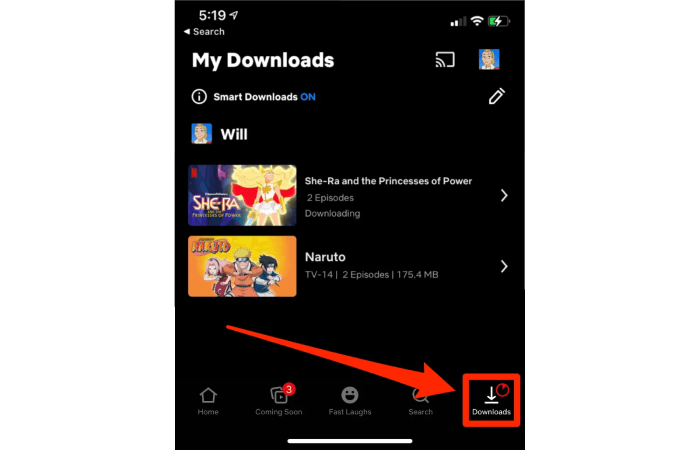
📌 Tip:
如果您使用的是 Android 设备,我们始终建议将下载位置更改为 SD 卡。但是,将 Netflix 电影下载到 SD 卡可能会导致下载速度变慢。点击了解 如何更快地下载 Netflix.
在 Windows PC 上离线观看 Netflix 电影
此外,Netflix 正式推出了一款 Windows 应用,供您 在 Windows PC/笔记本电脑上下载 Netflix 内容 离线观看。但是,由于 Netflix 已在其 Windows 应用程序中的最新版本中删除了下载功能,因此您应该安装旧版本的 Netflix 应用程序,然后下载 Netflix 电影以供离线观看。以下是详细步骤。
步骤1. 卸载 Windows PC 上当前安装的 Netflix 应用程序。
第 2 步。 打开 Microsoft Store,然后导航至“你的个人资料”>“设置”。禁用自动应用更新。
步骤3. 从以下来源之一下载旧版 Netflix v6.99.5:
步骤4. 在 Windows PC 上启动终端。输入命令: 添加 AppxPackage .\Downloads\4DF9E0F8.Netflix_6.99.5.0_neutral_~_mcm4njqhnhss8.AppxBundle 并运行它。
步骤5. 启动新安装的旧版 Netflix 应用程序并登录您的帐户。
步骤6. 单击菜单图标(三条水平线)并向下滚动找到“可供下载”。
步骤7。 浏览可用的标题,选择您想要的标题,然后单击下载图标开始下载。
步骤8. 下载完成后,进入菜单中的“我的下载”。即使没有互联网连接,您也可以随时离线观看下载的内容。
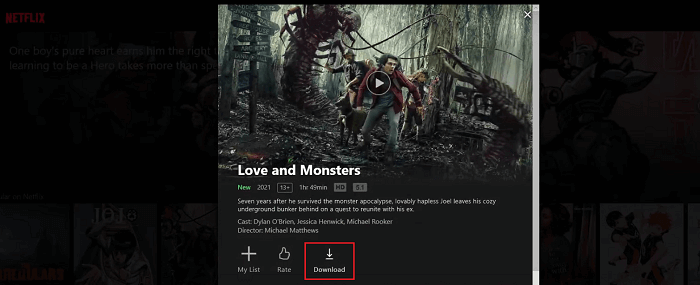
但是,需要注意的是,每个 Netflix 下载都有一个有效期。有效期从 48 小时到 30 天不等,具体取决于您是否开始离线观看下载的 Netflix 电影。因此,请确保在有效期之前离线观看 Netflix 下载。有关更多信息,请查看: Netflix 下载限制:它是什么以及如何解决?
Watch Any Netflix Video Offline on Mac🔥
您可能还想知道如何在 Mac 上离线观看 Netflix。由于 Netflix 网站仅支持流媒体视频,并且下载功能是 Netflix 应用程序独有的,因此您可能会感到沮丧,因为 Mac 上没有专用的应用程序。不用担心。在 Mac 上离线观看 Netflix 仍然是一种解决方法。此处介绍的方法可以帮助您在所有兼容 MP4 视频的设备上离线观看 Netflix 视频。
MovPilot Netflix 视频下载器 是 Netflix 用户下载 Netflix 电影和电视节目的应用程序 MP4/MKV 格式为 1080P画质 和 杜比环绕声 无障碍。借助它,你可以 下载 Netflix 上的任何视频 (包括未列入“可供下载”的影片),并在您的 Mac 或 Windows 计算机,甚至将其传输到您的移动设备。
步骤 1. 启动下载程序并登录 Netflix
启动MovPilot Netflix视频下载器后,您需要在弹出页面上使用您的账户登录Netflix,以确保该应用可以访问Netflix的内容。

第 2 步。搜索 Netflix 视频
按名称搜索目标 Netflix 电影或电视节目,或在搜索栏中复制并粘贴其 URL。

步骤3.选择视频格式,质量,字幕语言
在下载视频之前,您可以预设输出参数。点击右上角的齿轮图标,您可以选择要下载的电影或节目的输出格式、视频编解码器、字幕类型、字幕语言和音频语言。

您可以选择每季的每一集(如果有)。或者批量下载所有集数。如果您希望为某些集数设置例外,您可以点击搜索结果末尾的设置图标进行设置。

步骤 4.离线观看 Netflix 电影或节目
现在,关闭设置窗口并点击您想要离线观看的电影或电视节目右侧的蓝色下载图标。下载完成后,您可以从“历史记录”选项卡中找到它们,并在没有互联网的情况下观看 Netflix 电影。如果您想在 Android 或 iPad 上观看它们,只需使用 USB 数据线传输它们即可。

在游戏机和智能电视上离线观看 Netflix 剧集 [通用方式]
如上一节所述,从 MovPilot 下载的 Netflix 电影是常见的纯 MP4 文件,可以不受设备限制地播放。 在 Nintendo Switch 上离线观看 Netflix、PS5、Xbox、智能电视和其他多媒体播放器,您可以:
- 通过 MovPilot Netflix 视频下载器将 Netflix 视频下载到您的计算机。
- 使用 USB 驱动器或外部硬盘驱动器将下载的电影传输到多媒体播放器。
此后,您可以在所有多媒体播放器上无需 Wi-Fi 观看 Netflix 电影。
有关 Netflix 视频离线观看的常见问题解答
问题 1. 我可以保留多少 Netflix 剧集以供离线观看?
Netflix 上单个设备的最大下载数量为 100。如果您的设备上没有下载其他电影,您可以在 Netflix 上下载 100 集。
Q2. 为什么我无法在 Netflix 上下载剧集?
Netflix 官方对下载功能进行了如下限制:
- 据推测是因为这些剧集本身无法在 Netflix 上下载。
- 如果可以下载前面的剧集,但目前无法下载某一集,则可能是您的设备已达到 100 次下载的最大值,或者该视频已被下载多次。
- 在一年内,特定视频可以在有限的时间内下载。
- 您应该知道,新的广告层订阅计划不具备下载功能。
您可以点击链接了解 如何解决这些下载问题.
问题 3. Netflix 下载可以持续多长时间?
通常 Netflix 下载的观看时长 期限从 7 天到 30 天不等。观看后,此期限将缩短至仅 48 小时。如果它们仍可供下载,则必须续订。(某些电影偶尔会从 Netflix 库中删除。如果您已下载,它也将被直接删除。)
如果您想打破这一障碍,请直接使用 MovPilot Netflix 视频下载器,它可以让您无数次下载 MP4 或 MKV 格式的剧集,而不会受到过时威胁。然后您可以放心永久保存 Netflix 节目,无需互联网即可观看。
结论
要离线观看 Netflix,请使用移动设备或 Windows 10/11 上的官方应用程序下载可供下载的视频。请记住,下载通常在 30 天内过期,并且仅限于 Netflix 应用程序。为了获得更好的选择,请尝试 MovPilot Netflix 视频下载器 在 Mac 上。它允许您将 Netflix 视频下载为 MP4 文件,且不会过期,只需单击一下即可离线观看,无需 Wi-Fi。







